VOB (ビデオ オブジェクト) は、主に DVD-Video メディアでビデオ、オーディオ トラック、字幕、DVD メニュー、ナビゲーション コンテンツを保存するために使用されるマルチメディア コンテナ形式です。
複数のVOBファイルを受け取ったら、後で表示、編集、共有するためにそれらを結合したい場合があります。 VOBファイルを結合する?

この投稿では、 VOBファイルを結合する方法複数の VOB ファイルを 1 つのビデオに結合する 3 つの効果的な方法を学ぶことができます。
パート1。 Windows PC と Mac で品質を損なうことなく VOB ファイルを結合する方法
ビデオコンバーター究極 は、品質を損なうことなく 2 つ以上の VOB ファイルを結合できる、すべての機能を備えたビデオ エディタおよびコンバータ ツールです。VOB ジョイナー、VOB マージャー、または VOB コンバイナーとして使用して、VOB ファイルを結合できます。
ビデオ結合機能の他にも、カット、トリミング、回転、効果の調整、ビデオ品質の向上、3D 効果の追加、フィルターの適用、個人用透かしの追加など、他の多くの便利な編集機能も備えています。

- Windows 11/10/8/7 PC および Mac で 2 つまたは複数の VOB ファイルを結合します。
- 最大 8K/5K/4K の高解像度ビデオとロスレス/ロスレス オーディオ ファイルをサポートします。
- 字幕を変更する 編集したビデオのオーディオ トラック。
- メディア メタデータ エディター、ビデオ コンプレッサー、GIF メーカー、3D メーカー、ビデオ エンハンサーなどのツールをさらに提供します。
無料ダウンロード
Windowsの場合
安全なダウンロード
無料ダウンロード
macOS用
安全なダウンロード
ステップ1。上記のダウンロード ボタンをダブルクリックして、この VOB マージ ツールをコンピューターにダウンロードします。インストール ファイルを実行し、指示に従って無料でインストールして実行します。
このソフトウェアを開いたら、大きな プラス アイコンまたは 追加ファイル ボタンをクリックして、結合する VOB ファイルを読み込みます。

ステップ2。VOBファイルはビデオ結合ツールにリストされている順序で結合されることに注意してください。 アップダウン アイコンをクリックして並べ替え、正しい順序になっていることを確認します。また、 カット 追加したビデオの下にあるアイコンをクリックして不要な部分を削除します ビデオカッター.
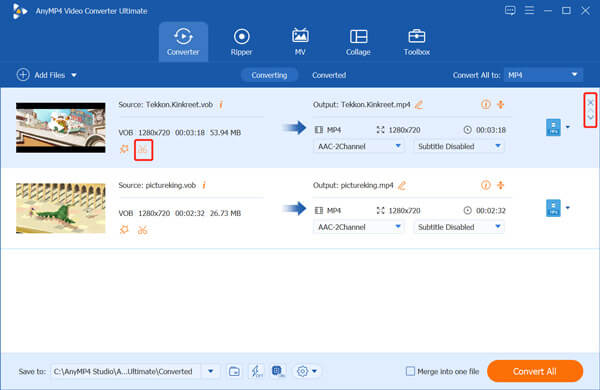
ステップ3。チェックを入れる 1つのファイルに結合 箱の先 すべて変換 右下隅にあるボタンをクリックします。

ステップ4。結合したビデオに別の出力形式を選択する場合は、[すべて変換] をクリックします。この手順では、元の画像と音質を維持する形式を選択する必要があります。その後、[すべて変換] ボタンをクリックして、VOB ファイルの結合を開始できます。
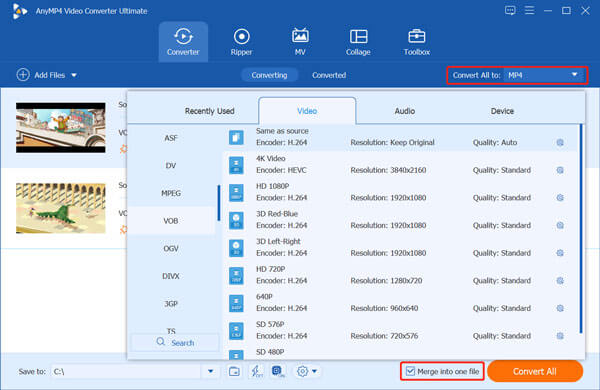
編集されたビデオには透かしは追加されません。さらに、高度な加速技術の採用により、超高速の VOB 結合速度を実現できます。
パート2。 VOB ファイルをオンラインで無料で結合する方法
VOBファイルを結合するには、無料のオンラインビデオ結合ツールを使用することもできます。ここでは、人気のあるツールを紹介します。 無料のビデオ結合 ビデオ クリップを 1 つのファイルに結合します。他のオンライン VOB 結合ツールと比較すると、VOB ファイルのサイズやアカウントのサインイン/サインアップに制限はありません。さらに重要なのは、この無料のオンライン ツールは出力ビデオに透かしを追加しないことです。
ステップ1。Chrome、IE、Firefox、Safariなどのブラウザでこの無料ビデオマージサイトにアクセスします。クリック 結合するビデオを追加する ボタンをクリックして、オンライン VOB マージ用の小さなランチャーをインストールします。次に、ポップアップ ウィンドウからビデオをアップロードします。

ステップ2。アップロード後、適切な出力ビデオ解像度とフォーマットを選択できます。次に、 今すぐマージ VOB ファイルを結合するボタン。

VOB ファイル以外にも、MP4、AVI、MOV、FLV、WMV、3GP など、さまざまな形式のビデオもサポートしています。元の品質を維持しながら、あらゆるビデオ クリップを 1 つに結合できます。
パート3。 VLC を使用して VOB ファイルを結合する方法
VLCメディアプレーヤー ビデオ結合を含む多くの編集機能を備えています。コンピューターに VLC がインストールされている場合は、VOB ファイルを結合するために使用できます。
ステップ1。お使いのコンピュータでVLCメディアプレーヤーを起動します。Windows 10/8/7、macOS、Linuxと互換性があります。公式VideoLANサイトから適切なバージョンを無料でインストールできます。 メディア 上部のメニューをクリックし、 複数のファイルを開く ドロップダウンリストからオプションを選択します。
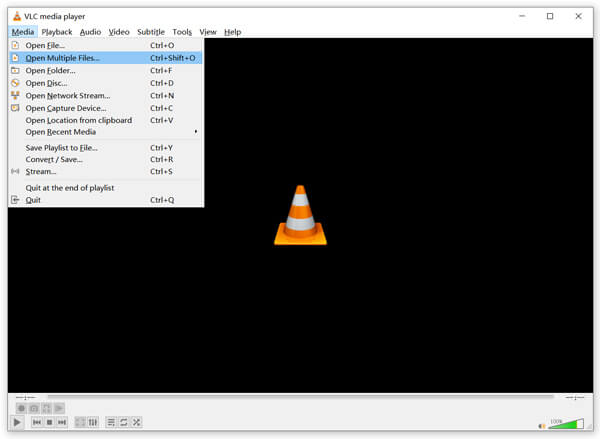
ステップ2。ポップアップで オープンメディア ウィンドウをクリック 追加 ボタンをクリックして、結合したいVOBファイルを参照してインポートします。 ファイル タブをクリックします。 遊ぶ ボタンをクリックし、 変換する オプション。
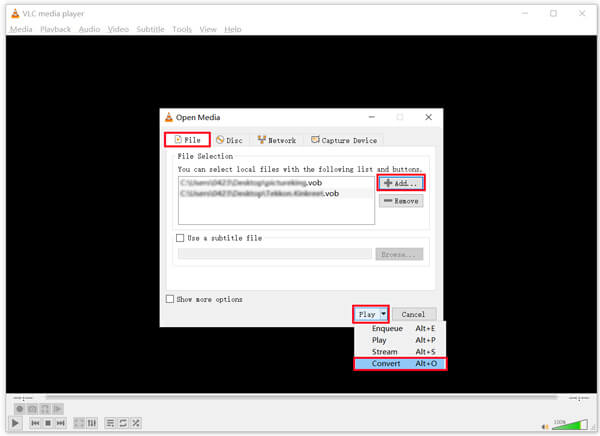
ステップ3。新しい 変換する ウィンドウで、出力ビデオに適した出力形式を選択できます。 プロフィールチェックを入れた方が良いでしょう 出力を表示する 設定の下にあるオプションをクリックします。 始める VLC を使用して VOB ファイルを結合するためのボタン。
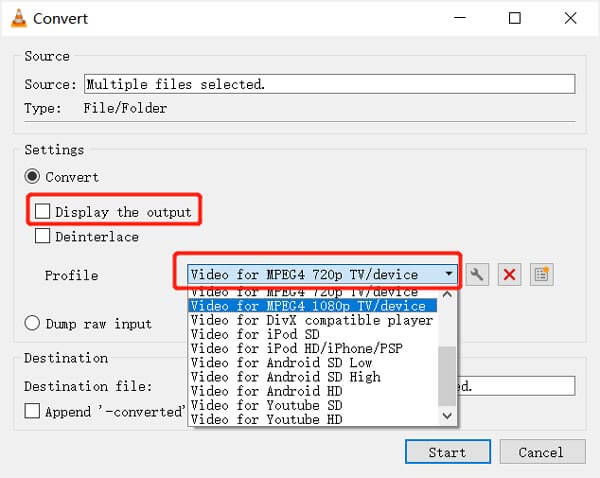
VOBファイルの結合が完了するまでに時間がかかります。VLCがまだ表示されている間はVLCを閉じないでください。 ファイルを変換中 VLC メディア プレーヤーの上部に通知が表示されます。
パート4。 VOB ファイルを結合する方法に関する FAQ
-
Windows Media Player で VOB ファイルを再生できますか?
Windows Media Player は、VOB 形式をネイティブでサポートしていません。Windows Media Player で VOB ファイルを再生するには、必要な VOB コーデックをインストールする必要があります。
-
VOB ファイルを開くプログラムは何ですか?
コンピュータでVOBファイルを開くには、VLCメディアプレーヤー、PotPlayerなどのサードパーティのメディアプレーヤーを利用できます。 KMPlayer、Winamp、GOM Player、MediaPlayerLite など。
-
VOB を MP4 に無料で変換するにはどうすればいいですか?
VOBをMP4に無料で変換するには、人気の 無料ビデオコンバーター オンラインで直接ビデオ変換を行います。ソースの品質を維持しながら、ビデオファイルを一般的なビデオ形式に変換できます。
結論
VOBファイルを結合するにはどうすればいいですかVOB ファイルを結合する場合でも、他の形式のビデオ クリップを組み合わせる場合でも、上記の推奨ビデオ結合ツールを使用して、複数のビデオを 1 つのファイルに簡単に変更できます。
Blu-ray Masterのその他の情報


